
Sisukord:
- Samm: riistvara
- Samm: diagramm
- Samm: tarkvara
- Samm: seadistage Arduino IDE
- Samm: konfigureerige Arduino IDE
- Samm: konfigureerige Arduino IDE
- Samm: seadistage Arduino IDE
- Samm: konfigureerige Arduino IDE
- Samm: seadistage Blynk
- Samm: seadistage Blynk
- 11. samm: ARDUINO visand
- 12. samm: laadige üles visand
- Samm: tehke Blynk -rakendus
- 14. samm: lõpetatud
- Samm: aitäh
- Autor John Day [email protected].
- Public 2024-01-30 08:48.
- Viimati modifitseeritud 2025-01-23 14:40.
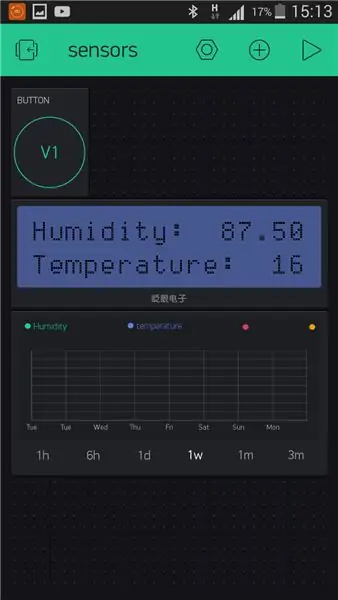
See oli minu esimene projekt ESP8266 kiibiga. Ehitasin just oma maja lähedale uue kasvuhoone ja minu jaoks oli huvitav, mis seal päeva jooksul toimub? Ma mõtlen, kuidas temperatuur ja niiskus muutuvad? Kas kasvuhoone on piisavalt ventileeritud? Seega otsustasin, et ESP8266 koos DHT22 anduriga on hea lahendus. Järgmine küsimus oli, kuidas andurite andmeid jälgida. Mõne aja pärast leidsin, et Blynk on ideaalne rakendus eriti algajatele või mitteprofessionaalsetele inimestele, kes soovivad luua asjade Interneti (IoT) projekti.
Lisateavet Blynki kohta saate lugeda siit.
Samm: riistvara




Selle projekti jaoks vajate:
1. ESP8266-01 moodul (ostke see vormist Aliexpress või ebuy)
2. TTL -muundur või spetsiaalne programmeerimisplaat ESP8266 jaoks. Ma kasutan programmeerimisplaati
3. DHT22 (AM2302) - temperatuuri ja niiskuse andur:
4. Pingemuundur. ESP-moodulite toiteks on vaja alalispinget 3,0V-3,6V. Ideaalis 3,3V. ESP saab toite patareidest või võrgust, muutes vahelduvvoolu 220V alalisvooluks. Igal juhul on 3,3 V alalispinge haldamiseks vaja täiendavat pingemuundurit. Näiteks täislaetud 18650 liitium-ioonaku annab meile kuni 4,2 V. Selline pinge tapab tõenäoliselt ESP mooduli. Sellepärast vajame muundurit.
Sel juhul kasutan alandavat muundurit, mis võimaldab mul vähendada toitepinget 12 V-lt 3,3 V-le.
5. Toide. Nagu ma eespool mainisin, kasutasin selle projekti jaoks 12 V happe pliiakut. See juhtus ainult sellepärast, et mul oli riiulil üks varuaku. Nii et loomulikult saate kasutada mis tahes toiteallikat, mida soovite. Pidage ainult meeles, et ESP kiibid aktsepteerivad pingeid vahemikus 3,0 kuni 3,6 V.
Samm: diagramm
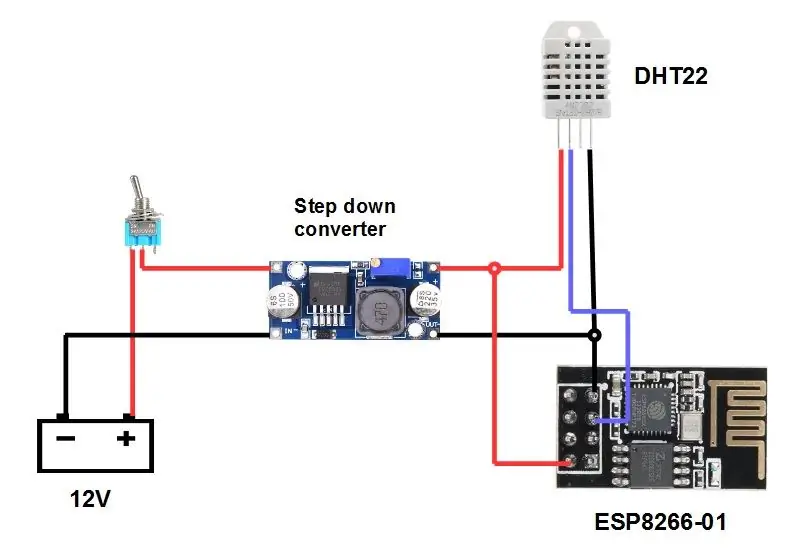
Diagramm on väga lihtne. Lihtsalt ühendage kõik, nagu pildil näidatud.
Samm: tarkvara
Projekti koostamiseks peate oma arvutisse installima programmi, mis võimaldab moodulit välgutada. Selleks sobib väga hästi ARDUINO IDE - tarkvaraarenduskeskkond ARDUINO komponentidele. ESP8266 on ARDUINO -ühilduv moodul, nii et saate seda kasutada ARDUINO IDE programmeerimiseks.
Andmed edastatakse telefoni, kasutades rakendust Blynk.
ARDUINO IDE
Laadige oma operatsioonisüsteemi jaoks alla ARDUINO. Kasutan oma arvutis operatsioonisüsteemiga Windows 10. ARDUINO 1.8.3. Pärast ARDUINO IDE installimist peate selle ESP8266 kiipidega kasutamiseks konfigureerima.
Järgmisena peame installima Blynk raamatukogu Arduino IDE -sse. Laadige see siit alla. Kuidas siia installida.
Kui olete Blynk'i teegi installinud, vajate oma telefoni jaoks rakendust. Laadige alla ja installige rakendus Blynk Androidi jaoks Google Playst või iPhone'i jaoks App Store'ist. Loomulikult peab selle kasutamiseks olema teie konto Blynkis.
Samm: seadistage Arduino IDE
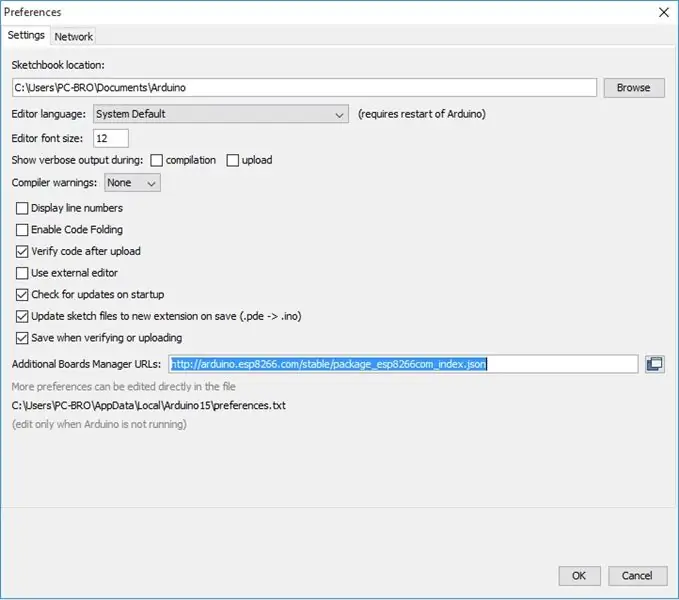
1. Fail - eelistused.
Lisage vahekaardile Eelistused link:
arduino.esp8266.com/stable/package_esp8266c…
Sel viisil lisame ESP8266 seadmete nimekirja, millega IDE töötab.
Samm: konfigureerige Arduino IDE
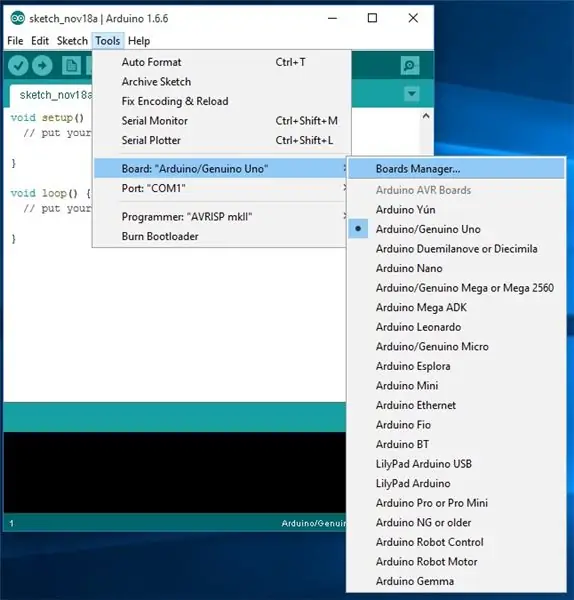
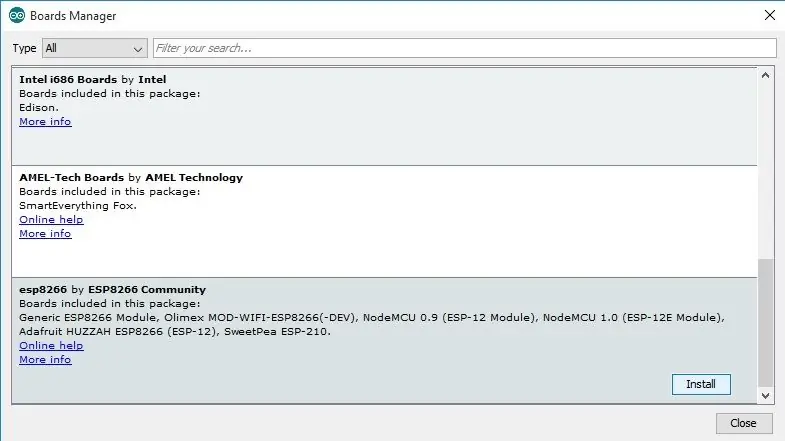
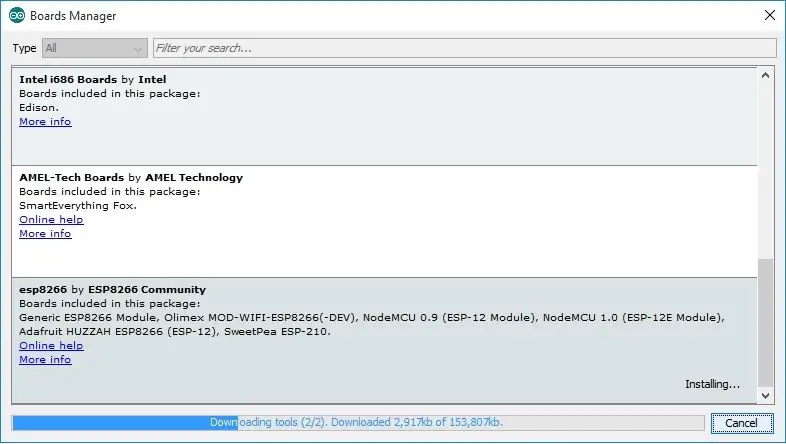
2. Tööriistad - lauad - tahvlite haldur
Otsige juhatuse juhist midagi sellist nagu "ESP8266 by…". Installimiseks klõpsake seda.
Samm: konfigureerige Arduino IDE
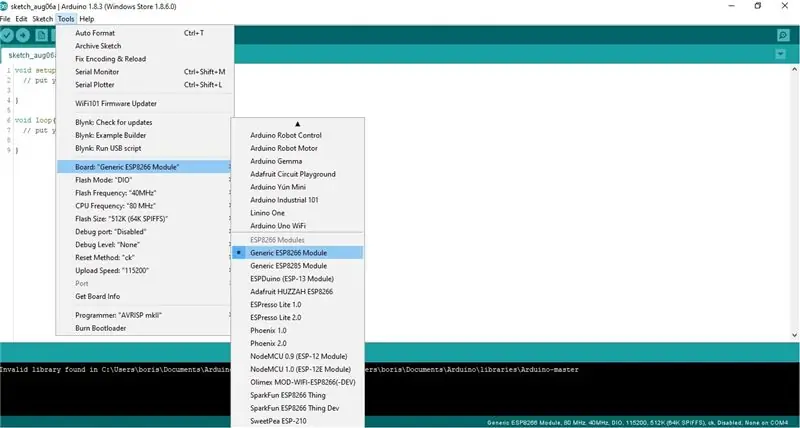
3. Nüüd näeme nimekirjas oma 8266 tahvlit. Valige see ripploendist.
Samm: seadistage Arduino IDE
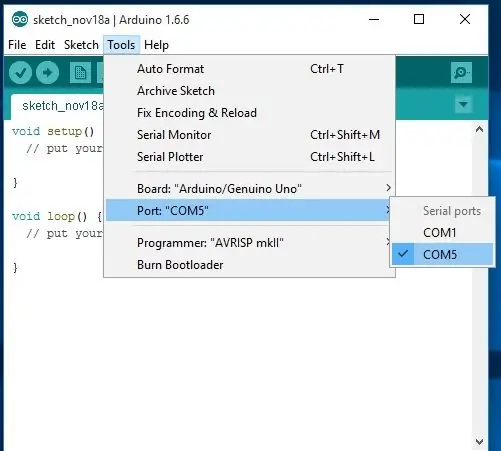
4. Valige port, mille kallal me töötame
Jah, muide, valige tööriistades üleslaadimiskiirus 11520.
Samm: konfigureerige Arduino IDE
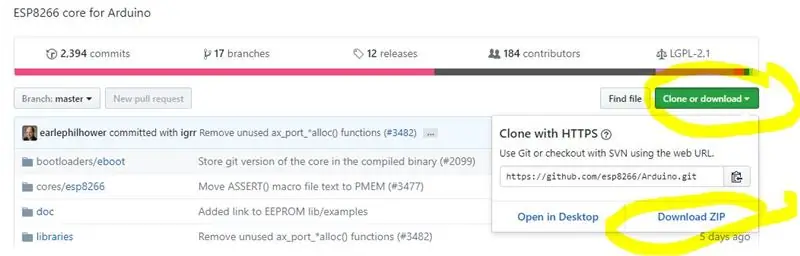
5. Installige teegid ESP ja Blynk jaoks.
Niipea kui see alla laaditakse, pakkige see kausta Arduino - Raamatukogud lahti.
Samm: seadistage Blynk
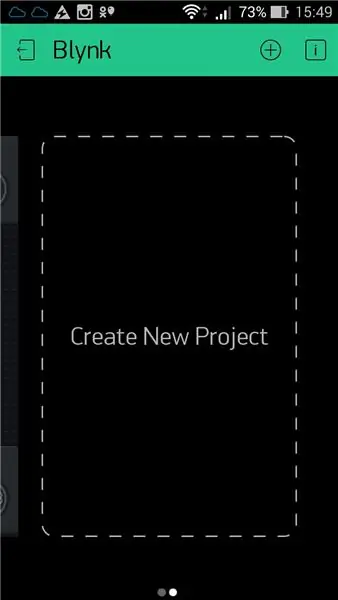
Pärast Blynki installimist logige rakendusse sisse ja vajutage nuppu "Loo uus projekt". Saate oma postkasti niinimetatud "autentimismärgi".
Samm: seadistage Blynk
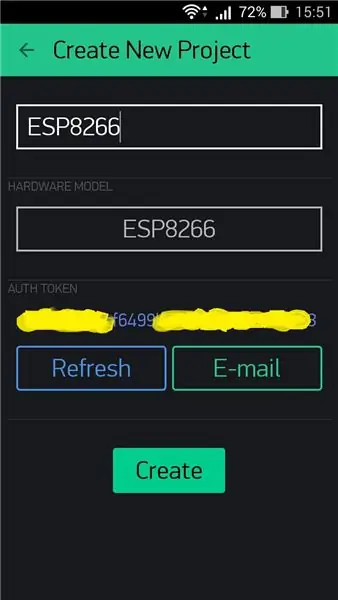
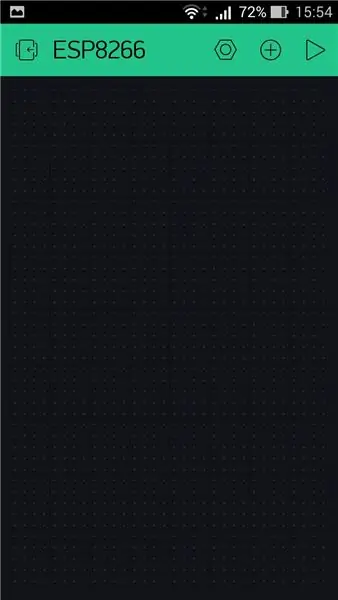
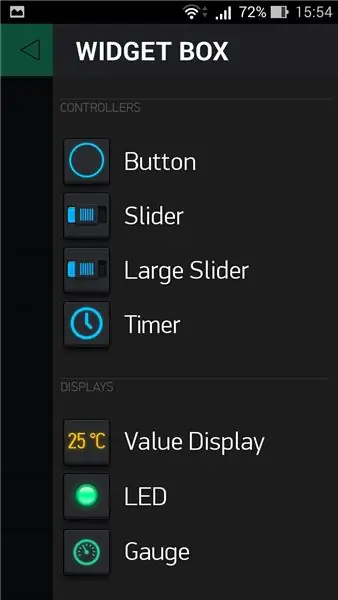
Seejärel sisestage projekti nimi, näiteks "ESP8266". Väljal "Riistvara mudel" peate valima seadme tüübi, millega töötada. Meie puhul on see ESP8266. Ja viimane asi, mida peate sisestama, on "Auth token".
"Autentimisluba" on salajane võti, mida kasutatakse ühenduse loomisel Blynk serveriga. Nii et ärge jagage seda kellegagi. Pärast nupu "Loo" klõpsamist ilmub teie rakenduse graafilise liidese väli.
Klõpsake paremas ülanurgas plussmärgil - ilmub tööriistariba "Vidinate kast". See võimaldab juhtpaneelile vidinaid lisada.
Tulevikku vaadates ütlen, et meie projekt vajab vidinaid: "Nupp", "LCD" ja "Ajaloo graafik". Ütleme, et see oli üldosa. Kõik see on kasulik iga projekti ESP8266 / Blynk jaoks.
11. samm: ARDUINO visand
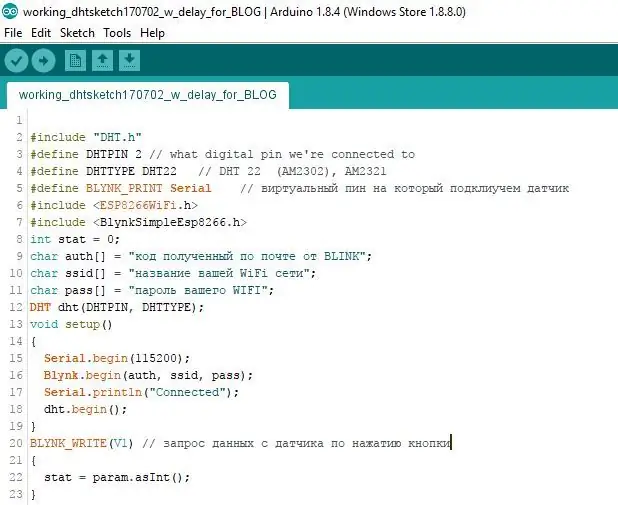
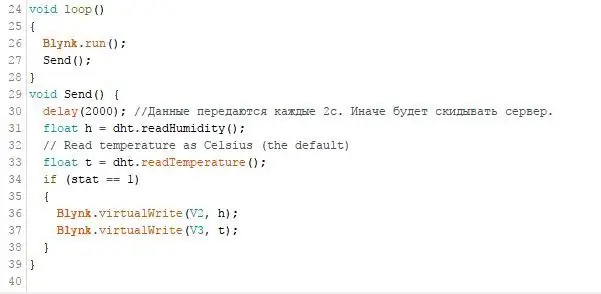
Nii et kirjutame visandi. Selleks kasutame eelnevalt mainitud Arduino IDE -d.
Kui kavatsete seadet toita akust, siis real 30 on mõttekas mängida "viivituse" väärtusega. Selles visandis edastatakse andmeid iga 2 sekundi järel. Seadme aku kestvuse suurendamiseks pikendage real 30 kuluvat aega. Näiteks kui sisestate siia 300 000, edastatakse andmed iga 5 minuti järel.
12. samm: laadige üles visand

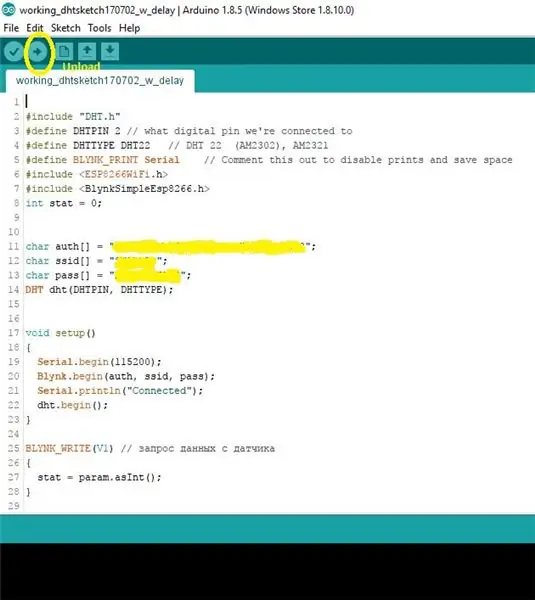

Seejärel ühendage ESP8266 moodul TTL -muunduriga, nagu on näidatud alloleval fotol, ja ühendage see USB -pordiga. Kui teil on sama muundur nagu minul, peate iseenesest lüliti asendisse "Prog" muutma.
Käivitage Arduino IDE ja laadige üles visand: fail - avatud - oma visand.
Klõpsake nuppu "üleslaadimine" (fotol kollase ringina). Kui püsivara allalaadimise protsess õnnestus, kuvatakse allpool teade „Üleslaadimine lõpetatud”. Allpool näete üleslaadimise kulgu. Võib esineda teateid valede raamatukogude kohta, nagu fotol. Kuid viimasel ajal sain teada, et kõik töötab. Nii et nõuanne on - laadige püsivara üles, kontrollige - see tõenäoliselt töötab.
Samm: tehke Blynk -rakendus
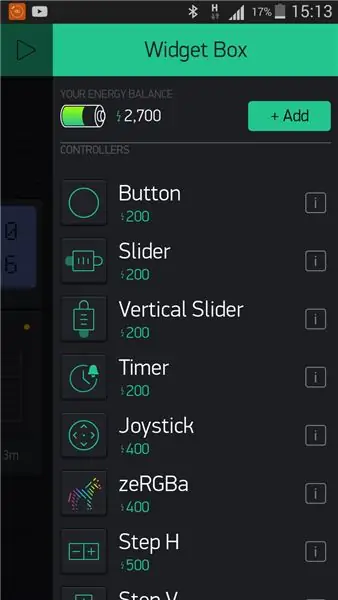
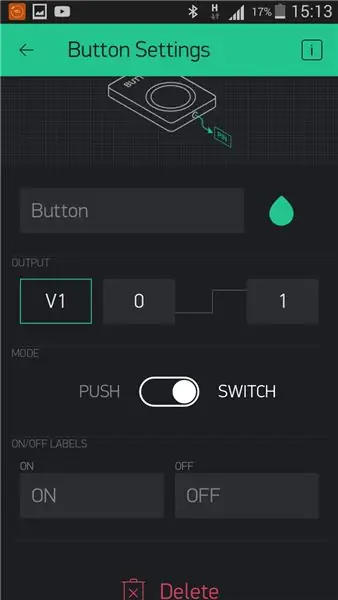
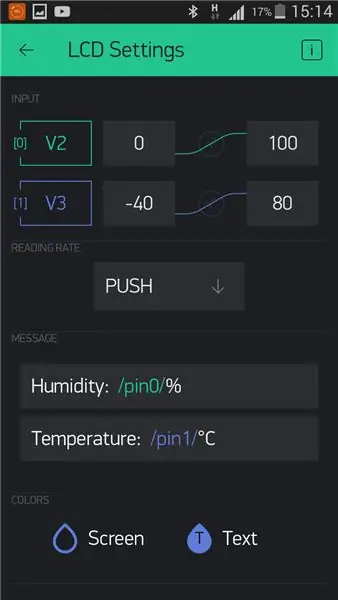
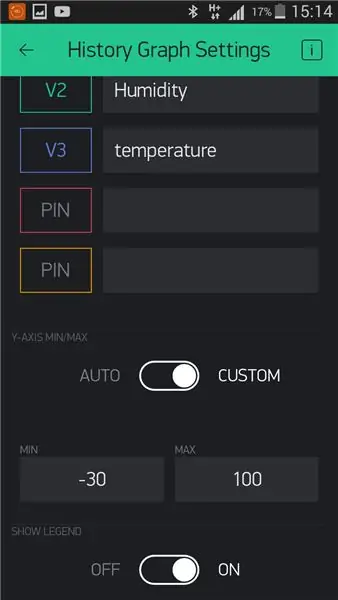
Noh, viimane samm, laseme rakendusel Blynk. Nii et avage Blynk ja valige tööriistaribal "Vidinate kast" vidin "Nupp".
Rakenduse töölauale ilmub virtuaalne nupp. Klõpsake seda ja minge seadetesse (vt fotot).
Olen seadistanud nupu "Lülita". See tähendab, et andmed edastatakse nupu sisselülitamisel. Niipea kui nupp on välja lülitatud, andmeedastus peatub. Võite lubada "Push" režiimi. Sellisel juhul edastatakse andmed sõrme vajutamise ajal. V1 on virtuaalne nuppport. Peab langema kokku visandis näidatuga. Samuti saate määrata teksti, mis kuvatakse nupule sisselülitatud asendis. ja välja.
Seejärel valige vidinate hulgast LCD. Jällegi minge seadete juurde.
Määrake temperatuuri ja niiskuse piirid (V2 ja V3) ning PUSH -režiim. Muidugi on huvitav näha andurite ajalugu. Siin saate kasutada vidinat joonistamiseks - "Ajaloo graafik".
14. samm: lõpetatud
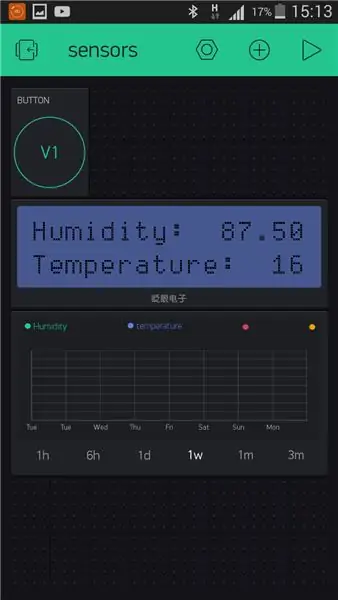

Valmis rakendus näeb välja nagu pildil.
Vajutage paremas ülanurgas olevat kolmnurka ja kui kõik on õigesti tehtud, siis mõne sekundi pärast ilmuvad anduritelt näidud ja hiljem ilmuvad graafikud.
Teisel pildil näete kokkupandud seadet.
Samm: aitäh
Külastage minu ajaveebi, et saada rohkem huvitavaid projekte:
verysecretlab09.blogspot.com/
Youtube kanal:
www.youtube.com/channel/UCl8RTfbWUWxgglcJM…
Soovitan:
Temperatuuri ja niiskuse jälgimine AM2301 abil NodeMCU & Blynk'is: 3 sammu

Temperatuuri ja niiskuse jälgimine AM2301 abil NodeMCU -l ja Blynkil: On väga hästi teada tõsiasi, et enamikus tööstuse vertikaalides mängivad temperatuur, niiskus, rõhk, õhukvaliteet, veekvaliteet jne olulisi tegureid, mida tuleb pidevalt jälgida häiresüsteemid peavad olema paigas, kui väärtus
Temperatuuri ja niiskuse jälgimine NODE MCU ja BLYNK abil: 5 sammu

Temperatuuri ja niiskuse jälgimine NODE MCU ja BLYNK abil: Tere poisid! Selles juhendis saate teada, kuidas saada atmosfääri temperatuuri ja niiskust, kasutades DHT11-temperatuuri ja niiskuse andurit, kasutades rakendust Node MCU ja BLYNK
Temperatuuri ja niiskuse jälgimine Blynk'i abil: 6 sammu

Temperatuuri ja niiskuse jälgimine Blynk'i abil: selles õpetuses kavatseme temperatuuri ja niiskust jälgida DHT11 abil ja saata andmed pilve, kasutades Blynkit. Selle õpetuse jaoks vajalikud komponendid: Arduino UnoDHT11 temperatuuri ja niiskuse andur
E-posti märguannete loomine traadita temperatuuri ja niiskuse anduri NCD abil punase sõlme abil: 22 sammu

E-posti märguannete loomine NCD traadita temperatuuri ja niiskuse anduri kohta sõlme-punase abil: kasutame siin NCD temperatuuri ja niiskuse andurit, kuid sammud jäävad kõigi ncd-toodete jaoks samaks, nii et kui teil on muid ncd traadita andureid, proovige seda tasuta kõrvalt kõrvalt jälgida. Selle teksti peatamise abil peate
Temperatuuri kaugseire: 7 sammu (piltidega)

Temperatuuri kaugseire: see projekt näitab teile, kuidas luua Phidgetsi abil temperatuuri kaugseire süsteem. Neid süsteeme kasutatakse sageli tagamaks, et temperatuur kauges kohas (puhkemaja, serveriruum jne) ei oleks ohtlikul tasemel. See süsteem on
